TH-FEA(应用实例-UNIT2) 清华大学 曾攀
UNIT 2 传热及温度应力分析 ANSYS 应用实例
学习要点:
【ANSYS 应用实例 2.1】 焊接接头稳态传热过程的数值模拟
【ANSYS 应用实例 2.2】 桁架结构的温度及装配应力分析
【ANSYS 应用实例 2.3】 钢制圆柱冷却过程温度场的瞬态分析
【ANSYS 应用实例 2.1】 焊接接头稳态传热过程的数值模拟
如图 2-1 所示,圆形的冷凝管通过法兰接头进行对接。接头的制作方法如下:先把法兰
移动到圆管接头位置,然后沿圆周焊接两道次,把法兰连接到圆管上。用螺栓把两个法兰接
头拉紧,法兰之间压上一块垫片。圆管内的液体温度为 0℃,蒸汽冷凝在圆管的外表面上,
蒸汽温度为 100℃。圆管内表面换热系数为 5000W/m2K,外表面换热系数为 20000 W/m2K。
圆管和法兰材料的导热系数为 20W/mK,弹性模量为
2 10×
5
MPa,泊松比为 0.3,线膨胀系
数为
2.1
×
510
−
/K。分析在圆管和法兰内的稳态温度分布及热应力分布。
图 2-1 一个典型的焊接接头
建模要点
根据换热边界条件和接头几何结构,圆管接头内的传热是轴对称的。法兰接头的结合面是
接头的对称面,只需要建立法兰接头的二分之一模型。圆管长度AB取 156mm,焊接接头
的斜度为 45o,接头截面形状及其几何参数如图 2-2(a)所示。根据热量传递的对称性,
截面上AH和BC边是绝热边界,边界AB、CDEFGH是对流换热边界。
在 ANSYS 环境中,设置分析类型、单元类型,输入材料参数。温度场分析选择 8 节点 4
边形单元 PLANE77,热应力分析选择 8 节点 4 边形单元 PLANE82。建立几何模型时,长度
单位取 mm,换热系数和导热系数的单元也要进行相应的换算。
UNIT2-1
�
TH-FEA(应用实例-UNIT2) 清华大学 曾攀
根据接头截面端点的坐标生成关键点,由关键点连接成直线段,由直线段构成截面,再划
分单元网格。在 ANSYS 中,轴对称分析的对称轴是 y 轴。
定义对流换热边界条件,先计算稳态场。再定义位移约束条件,稳态温度分布作为分布载
荷定义到节点上,计算热应力分布。
首先分析轴对称的稳态温度场,通过命令< ETCHT,TTS >将转换单元类型转化为结构分
析。通过结果文件读取命令读入温度场计算结果,把稳态温度场作为载荷施加
到单元上,再定义单元属性、材料参数和约束条件。
在后处理中,以云纹图或等值线方式显示温度分布,通过命令< PLVECT >以矢量图方式
显示热流分布。
注意单位的换算和匹配。
(a) 几何参数 (b) 有限元网格
图 2-2 焊接接头的几何参数及有限元网格
解答:以下为基于 ANSYS 图形界面(GUI)的菜单操作流程;注意:符号“→”表示针对菜
单中选项的鼠标点击操作。
1 基于图形界面的交互式操作(step by step)
(1) 进入 ANSYS
程序 → ANSYS → ANSYS Product Launcher → File Management, Working Directory: D:\analysis
(设定工作目录)(Browse),Job Name: joint (设定工作文件) → Run
(2)设置不显示日期和时间
Utility Menu: PlotCtrls →Window Controls →Window Options→DATE DATE/TIME display: NO
DATE or TIME
(3) 设置计算类型
Main Menu: Preferences… → select Thermal, steady → OK
(4) 选择单元类型
Main Menu: Preprocessor → Element Type → Add/Edit/Delete → Add → Thermal Solid,
Quad 8noda 77 → OK Option →K3: Axisymmetric → Close
(5) 定义材料参数
Main Menu: Preprocessor → Material Props → Material Models → Material Models Available
→ Thermal(双击打开子菜单) → Conductivity(双击) → Isotropic(双击) → KXX:0.02 (导
热系数) → OK → 关闭材料定义菜单(点击菜单的右上角X)
UNIT2-2
�
TH-FEA(应用实例-UNIT2) 清华大学 曾攀
(6) 生成几何模型
Main Menu: Preprocessor → Modeling → Create → Keypoints → In Active CS → NPT
Keypoint number: 1 , X Y Z Location in active CS: (77,0,0) → Apply → 同样输入其余 7 个关键点坐标, 分
别为 2(156,0,0), 3(156,39,0), 4(102,39,0), 5(102,48,0), 6(84,66,0), 7(84,156,0), 8(77,156,
0) → OK → Areas→ Arbitrary → Through KPs → Pick All →OK
(7) 划分网格
Main Menu: Preprocessor → Meshing → Size Cntrls → ManualSize → Global → Size → Global Element
Sizes → Size Element edge length:3.5 → OK
Main Menu → Preprocessor → Meshing → Mesh → Areas → Free → pick all → OK
(8) 对模型定义换热边界条件
Main Menu: Preprocessor → Loads → Define Loads → Apply → Thermal → Convection
→ On Lines →用鼠标点击选择线 2、线 3、线 4、线 5 和线 6, 即边界CDEFGH对应的线段 → OK→ Apply
Conv on lines对话框弹出,VALI Film coefficient:0.02 ; VAL2I Bulk temperature:100 → OK → On Lines→
用鼠标点击选择线 8,即线段AB →OK →Apply Conv on lines对话框弹出,VALI Film coefficient:0.05;
VAL2I Bulk temperature: 0 OK
(9) 分析计算
Main Menu: Solution → Solve → Current LS → (弹出一个对话框)OK → (求解完成后,弹
出一个对话框)Solution is done! Close → (关闭信息文件右上角的 X)/ STATUS Command
(10) 显示稳态温度分布
Main Menu: General Postproc → Plot Results → Contour Plot → Nodal Solu → DOF Solution →Nodal
Temperature → OK
(11)显示热流矢量分布
Main Menu → General Postproc → Plot Results → Vector Plot → Predefined → Flux & gradient, Thermal flux
TF → OK
(12) 转换单元类型
Main Menu: Preprocessor→ Element Type→ Switch Elem Type→ change element type: Thermal to Struc →OK
Main Menu: Preprocessor → Element Type → Add/Edit/Delete → Type 1: PLANE183; Options →
Element behavior K3: Axisymmetric; OK → Close
(13) 定义材料参数
Main Menu → Preprocessor → Material Props → Material Models → Material Models Available:
Structural(双击打开子菜单) → Linear(双击) → Elastic (双击)→ Isotropic(双击) → EX: 2.0e5
(弹性模量) ,PRXY:0.3 (泊松比)→ OK →转到Material Models Available: Thermal Expansion(双击)
→Secant Coefficient (双击)→ Isotropic(双击) →ALPX:1.2E-5(平均线膨胀系数) → OK →关闭材料
定义菜单(点击菜单的右上角X)
(14)施加边界条件
Step1 位移约束
Main Menu:Preprocessor →Loads→ Define Loads→ Apply→ Structural→ Displacement →On Lines→ 用鼠标
点击选择线 1,即线段BC → OK→ DOFs to be constrained:UY , Displacement value:0→OK
Step2 施加节点温度
Main Menu:Preprocessor →Loads →Define Loads →Apply →Structural →Temperature →From Therm Analy →
UNIT2-3
�
TH-FEA(应用实例-UNIT2) 清华大学 曾攀
Name of results file,Browse...(单击):→ joint.rth 文件→OK
(15)分析计算
Main Menu:Solution → Solve → Current LS → (弹出一个对话框)OK → (求解完成后,弹出
一个对话框)Solution is done! Close → (关闭信息文件右上角的 X)/ STATUS Command
(16)显示应力分布
Main Menu → General Postproc → Plot Results → Contour Plot → Nodal Solu → Stress →von Mises stress→
OK
(17) 退出系统
ANSYS Utility Menu: File → Exit… → Save Everything → OK
在接头截面上的稳态温度场分布、热流矢量和应力分布如图 2-3 所示。
(a) 稳态温度分布
(b) 热流矢量
(c) 等效应力分布
图 2-3 焊接接头的计算结果
2 完整的命令流
以下为命令流语句;注意:以“!”打头的文字为注释内容,其后的文字和符号不起运
! 设定圆管的内半径
行作用。
!%%%%%%%% [ANSYS 应用实例 2.1] %%%% begin %%%%%%
/PREP7 !进入前处理
/TITLE, EX 2.1, STABLE HEAT TRANSF OF WELDING STRUCT., FEM IN ENGINEERING (ZENG P)
!=====设置参数
R1=77
R2=84
R3=102
R4=156
H1=39
H2=9
H3=18
H4=156
!=====设置单元、材料,生成节点及单元
ET,1,PLANE77,,,1
MP,KXX,1,0.02
K,1,R1
K,2,R4
K,3,R4,H1
K,4,R3,H1
! 设定法兰台阶的高度
! 选择平面实体单元 77
! 定义材料的导热系数
! 创建关键点 B
! 创建关键点 C
! 创建关键点 D
! 创建关键点 E
! 设定圆管的外半径
! 设定法兰台阶的半径
! 设定法兰外半径
! 设定法兰的高度
! 设定焊缝的宽度
! 设定圆管的长度
UNIT2-4
�
TH-FEA(应用实例-UNIT2) 清华大学 曾攀
! 定义外部换热边界条件
! 选中与边界 AB 对应的线段
! 定义圆管内部的换热边界条件
! 选中全部实体
! 退出前处理模块
! 创建关键点 F
! 创建关键点 G
! 创建关键点 H
! 创建关键点 A
! 用关键点创建代表接头截面的几何平面
! 定义单元尺寸
! 在截面上划分单元网格
! 选中与边界 CDEFGH 对应的线段
K,5,R3,H1+H2
K,6,R2,H1+H2+H3
K,7,R2,H4
K,8,R1,H4
A,1,2,3,4,5,6,7,8
ESIZE,3.5
AMESH,1
LSEL,S,,,2,6
!=====施加传热边界条件
SFL,ALL,CONV,0.02,,100
LSEL,S,,,8
SFL,ALL,CONV,0.05,,0
ALLSEL,ALL
FINISH
!=====进入求解模块,并进行传热稳态求解
! 进入求解模块
/SOLU
! 设定计算类型为静态(稳态)分析
ANTYPE,STATIC
! 求解,完成稳态温度分解
SOLVE
FINISH
! 退出求解模块
!=====进入一般的后处理模块,观看温度分布状况
/POST1 ! 进入后处理
PLNSOL, TEMP,, 0 ! 显示节点的温度分布云图
PLVECT,TF, , , ,VECT,ELEM,ON,0 ! 以矢量图方式显示热流分布
FINISH
! 退出
!=====再进入前处理,以进行热应力的分析
/PREP7
ETCHT,TTS
KEYOPT,1,3,1
MP,EX,1,2.0E5
MP,ALPX,,1.2E-5
MP,NUXY,1,0.3
FINISH
!=====进入求解模块,并进行热应力的求解
/SOLU
ANTYPE,STATIC
DL,1,1,UY,0
LDREAD,TEMP,,,,,,RTH
SOLVE
!=====进入一般的后处理模块
/POST1 ! 进入后处理
PLNSOL,S,EQV ! 显示等效应力分布云图
FINISH
!%%%%%%%% [ANSYS 应用实例 2.1] %%%% END %%%%%%
! 设置求解轴对称问题的选项
! 定义材料的弹性模量
! 定义材料的泊松比
! 进入求解模块
! 设定计算类型为静态分析
! 在线段 BC 上施加 Y 方向的位移约束
! 读取稳态温度场的计算结果
! 求解,计算应力分布
! 定义材料的平均线膨胀系数
! 退出前处理模块
! 退出
UNIT2-5
! 进入前处理模块
! 把传热单元 PLANE77 转换成求解应力的单元 PLANE82
�
TH-FEA(应用实例-UNIT2) 清华大学 曾攀
【ANSYS 应用实例 2.2】 桁架结构的温度及装配应力分析
如图 2-4 所示为一个桁架结构,分析下列两种情形下的节点位移和单元应力:
(a) 构件 1、3、7 和 8 的温度升高 50℃。
(b) 由于制造误差,构件 9 和 10 短了 0.63mm,而构件 6 长了 0.27mm,但必须进行强制
装配。
桁架所用材料的相关参数:弹性模量E = 200GPa ,线膨胀系数α= 1.25×10-5 (/℃)。每个
构件的横截面积均为 100mm2。
图 2-4 一个由 10 根构件组成的桁架结构
【建模要点】
需要选择可以施加温度载荷的杆单元。ANSYS 提供了二维杆单元 LINK1,温度可以作为
体力施加到单元上。情形(a)是单纯的温度应力问题,情况(b)属于装配应力问题,也可
以转化成温度应力问题。
根据坐标建立节点,再由节点建立单元。在节点 5、6 上施加位移约束。
对于情形(a),通过命令把参考温度设为 20℃,通过命令对单元 1、3、7
和8施加温度 70℃。对于情形(b),同样可以采用命令对单元 6、9 和 10 上施加适
当的温度变化值,使得各自的温度收缩值等价于制造误差,即假定单元由温度变化引起的自
由伸缩量,与单元长度的差异量相同,可由
T
Δ = Δ
L
(
Lα
)
⋅ 计算等效温度变化。单元 6 长
了 0.27mm,相当于把单元 6 的温度升高 24℃。单元 9 和 10 短了 0.63mm,相当于把单元 9
和 10 的温度降低 39.6℃。
解答:以下为基于 ANSYS 图形界面(GUI)的菜单操作流程;注意:符号“→”表示针对菜
单中选项的鼠标点击操作。
1 温度应力分析的交互式操作(step by step)
(1) 进入 ANSYS
程序 → ANSYS → ANSYS Product Launcher → File Management, Working Directory: D:\analysis
(设定工作目录)(Browse),Job Name: joint (设定工作文件) → Run
(2)设置不显示日期和时间
Utility Menu: PlotCtrls →Window Controls →Window Options→DATE DATE/TIME display:NO DATE or
UNIT2-6
�
TH-FEA(应用实例-UNIT2) 清华大学 曾攀
TIME → OK
(3)设置参数
Utility Menu: Parameters →scalar Parameters→selection:a=900 →Accept →selection:T=70 →Accept→
CLOSE
(4) 选择单元类型
Main Menu: Preprocessor → Element Type → Add/Edit/Delete → Add → Library of Types:
Structural Link, 2D spar 1 → OK→ CLOSE
(5) 定义实常数
Main Menu: Preprocessor → Real Constants → Add/Edit/Delete → Add → Choose element
type : Type 1 Link1 → OK → Real Constant Set No:1 (第 1 号实常数), AREA :100 (横截面积) → OK
→ Close
(6) 定义材料参数
Main Menu: Preprocessor → Material Props → Material Models → Material Models Available:
Structural(双击打开子菜单) → Linear(双击) → Elastic(双击) → Isotropic(双击) → EX:2E5
(弹模) →OK→ Thermal Expansion(双击) → Secant Coefficient(双击) → Isotropic(双击) → ALPX :
1.25E-5 (线膨胀系数)→ OK → 关闭材料定义菜单(点击菜单的右上角X)
(7) 生成几何模型
step1 生成第 1 号节点:(x=2*a, y=a, z=0)
Main Menu: Preprocessor → Modeling → Create → Nodes → In Active CS → Node
number :1, XYZ Location in active CS:2*a,a,0 → OK
step2 生成第 2 号节点:(x=2*a, y=0, z=0)
Preprocessor → Modeling → Create → Nodes → In Active CS → Node number :2, XYZ
Location in active CS:2*a,0,0 → OK
step3 节点复制:
Preprocessor → Modeling → Copy→ Nodes → Copy→list of items:1,2→OK →ITIME:3;DX:-A;INC:
2 →OK
(8) 直接由节点生成单元
step1 生成第一个单元
Preprocessor → Modeling → Create → Elements → Auto Numbered → Thru Nodes:在
List of Items框内:5,3 →OK
step2 生成另外 9 个单元
重复以上步骤 9 次,更改List of Items框内的输入,依次改为3,1;6,4;4,2;4,3;2,1;5,4;6,3;3,2;4,1
,每次都要点击OK。
(9)设置分析类型
Preprocessor →Loads →Analysis Type →New Analysis → type of analysis →static→OK
(10) 在节点上定义位移边界条件
step1 施加位移约束
Preprocessor → Loads → Define Loads → Apply → Structural → Displacement → On
Nodes →List of Items s :5,6 → OK → Lab2 , All DOF → OK
step2 设定参考温度
Preprocessor → Loads → Define Loads → Settings → Reference Temp →TREF:20 → OK
step3 设定各单元温度
Main Menu →Solution →Define Loads →Apply →Structural →Temperature →On Elements →List of
UNIT2-7
�
TH-FEA(应用实例-UNIT2) 清华大学 曾攀
Items :1,3,7,8 →Apply as → Constent Value→VAL1:T →OK
(11) 分析计算
Utility Menu →Select →Everything
Main Menu → Solution → Solve → Current LS → (弹出一个对话框)OK → (求解完成后,
弹出一个对话框)Solution is done! Close → (关闭信息文件右上角的 X)/ STATUS Command
(12) 显示节点位移分量
step1 对于线单元(如杆、梁)按实体效果进行显示(以 2 倍实常数的比例)
Utility Menu → PlotCtrls → Style → Size and Shape → ESHAPE, []ON, SCALE:2 → OK
step2 显示 X 方向位移
Main Menu → General Postproc → Plot Results → Contour Plot → Nodal Solu → DOF Solution,
X-Component of Displacement,Undisplaced shape kep:Deformed shape with undeformed model → OK
step3 显示 Y 方向位移
Main Menu → General Postproc → Plot Results → Contour Plot → Nodal Solu → DOF Solution,
Y-Component of Displacement 同 step2→ OK
(13) 显示杆单元的轴向应力
Step1 定义线形单元的显示项
Main Menu →General Postproc →Element Table →Define Table→Add→Lab:FX-I →Item:By sequence
num→SMISC→ : SMISC,1 →OK→Add→Lab : FX-J →Item : By sequence num→SMISC→SMISC,1
→OK→Close
Step2 显示轴向应力结果
Main Menu →General Postproc →Plot Results →Contour Plot →Line Elem Res→Lab I:FX-I →Lab J:FX-J
→Fact:0.5→KUND:Deformed Shape→ OK
计算得到的桁架结构因温度变化产生的位移与轴力见图 2-5 及图 2-6。
(14) 退出系统
ANSYS Utility Menu: File → Exit… → Save Everything → OK
图 2-5 桁架结构因温度变化产生的位移 图 2-6 桁架结构因温度变化产生的轴力
2 温度应力分析的完整命令流
求解与情形(a)对应的桁架节点位移和单元应力、显示节点位移、杆单元轴向应力的命
令流在下面列出。注意:以“!”打头的文字为注释内容,其后的文字和符号不起运行作用。
!%%%%%%%% [ANSYS 应用实例 2.2]a %%%% begin %%%%%%
!------注:以下命令流中的符号$,表示可将多行命令流写成一行---------
/prep7 !进入前处理
/TITLE, EX 2.2a, Temp. Stress of Truss, FEM in Engineering (Zeng P)
!=====设置参数
A=900
! 设定桁架的跨度,单位为 mm。
UNIT2-8
�
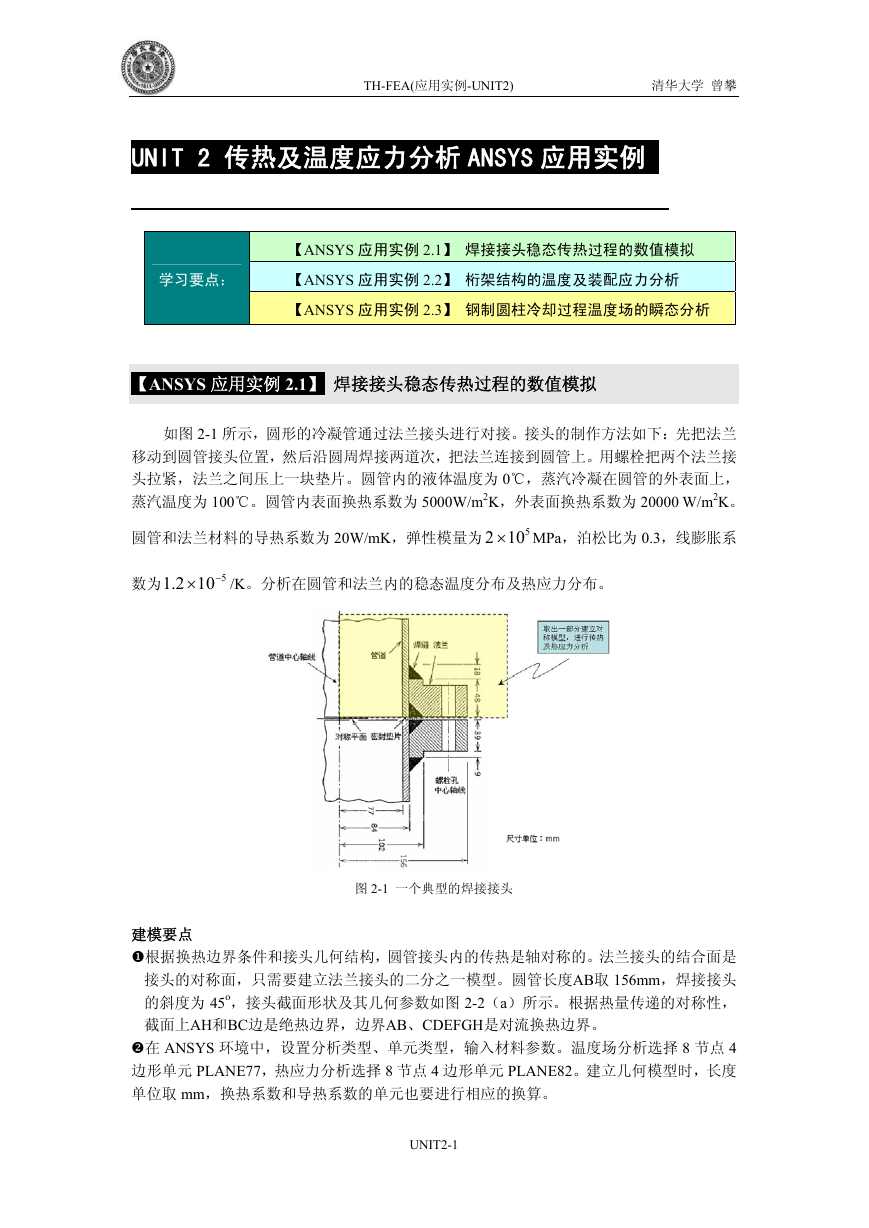
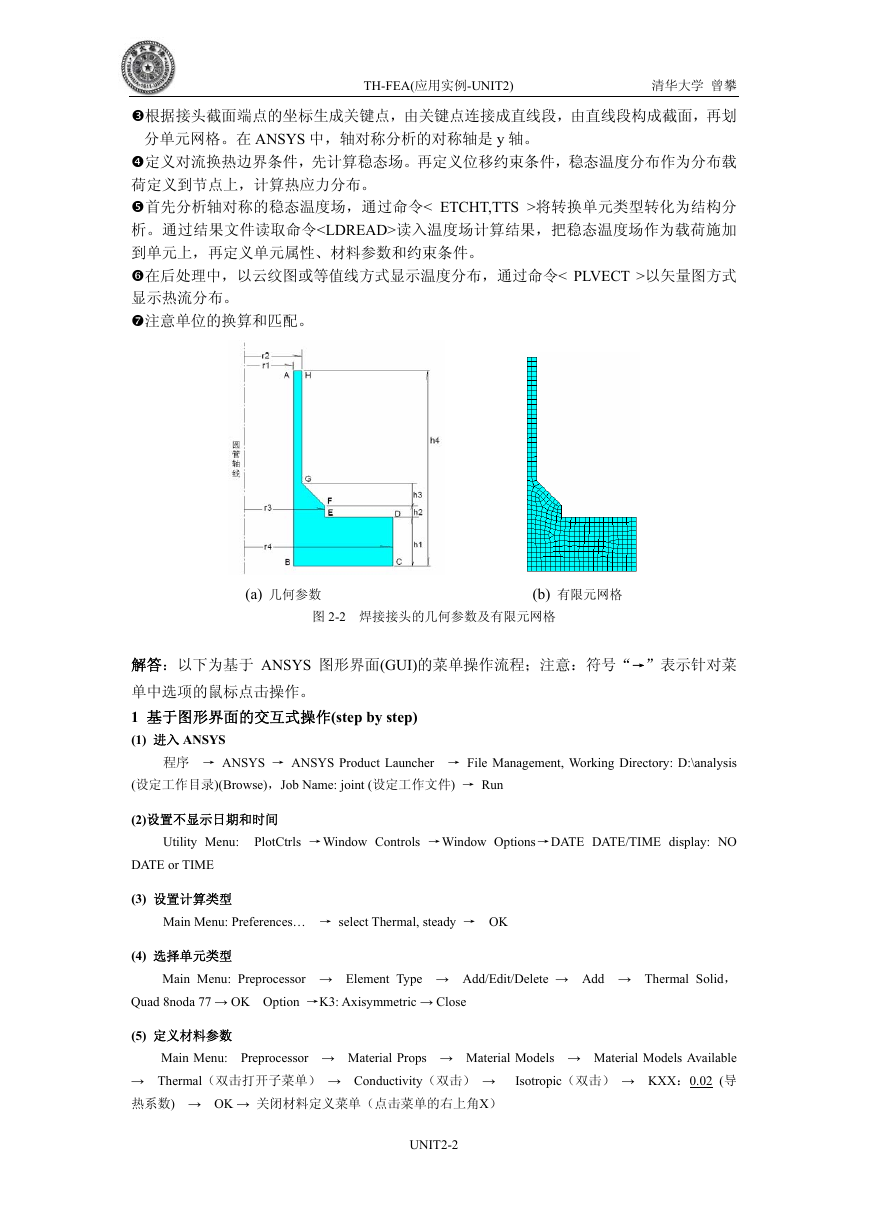
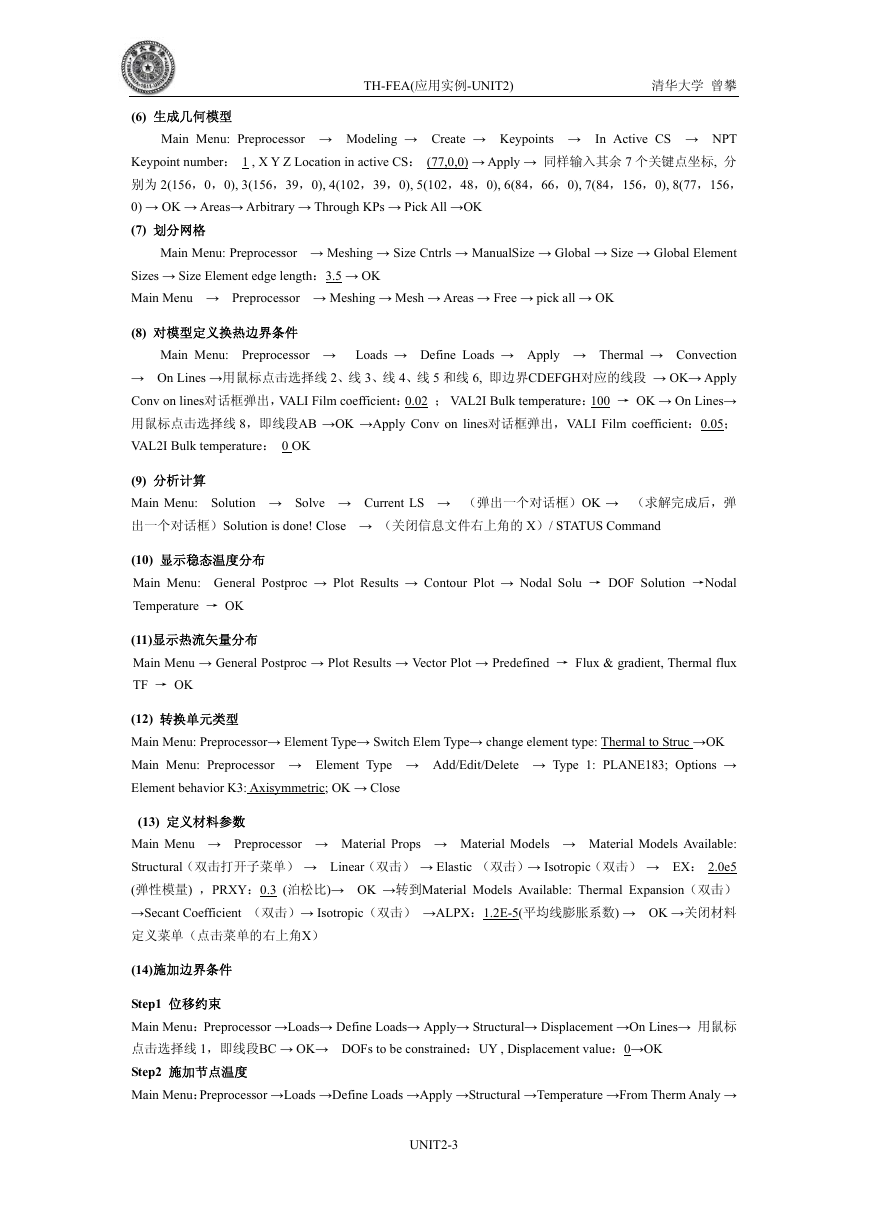
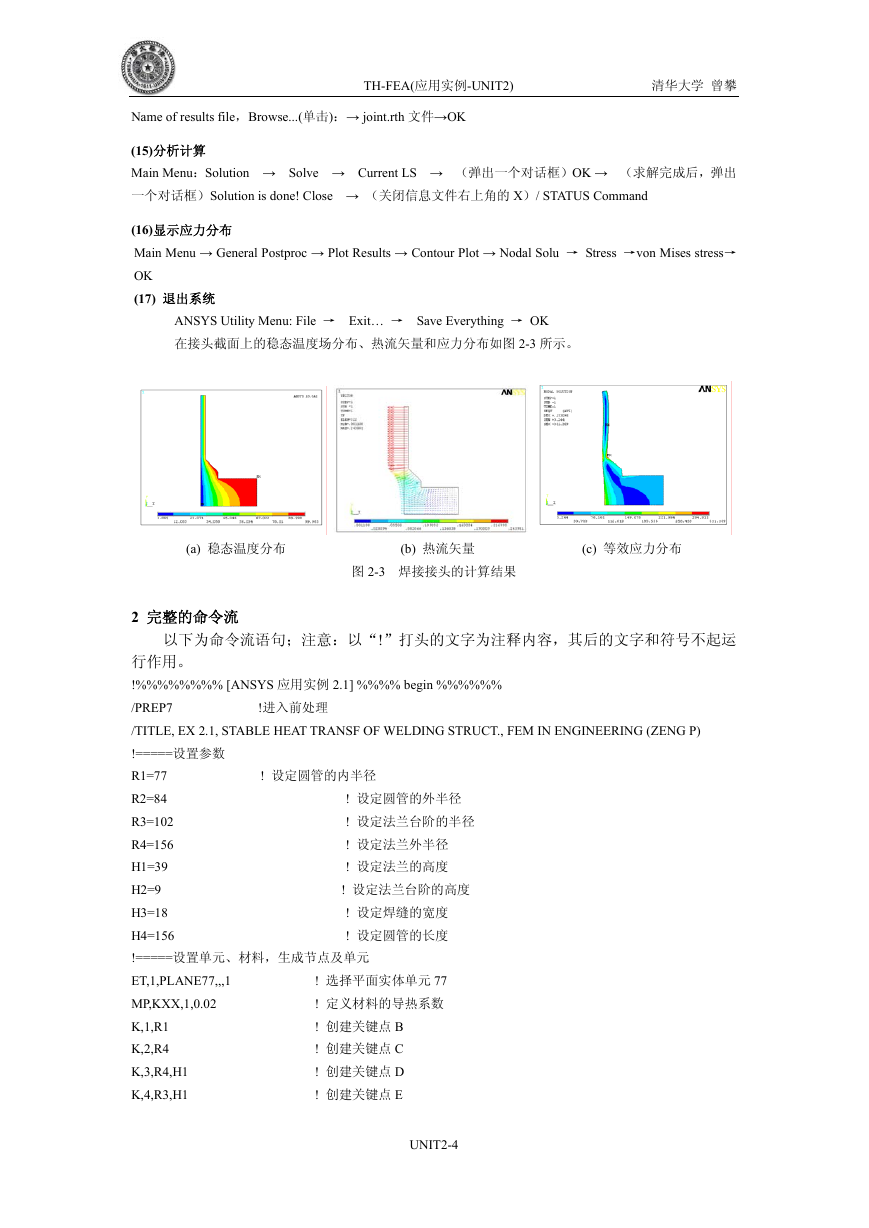

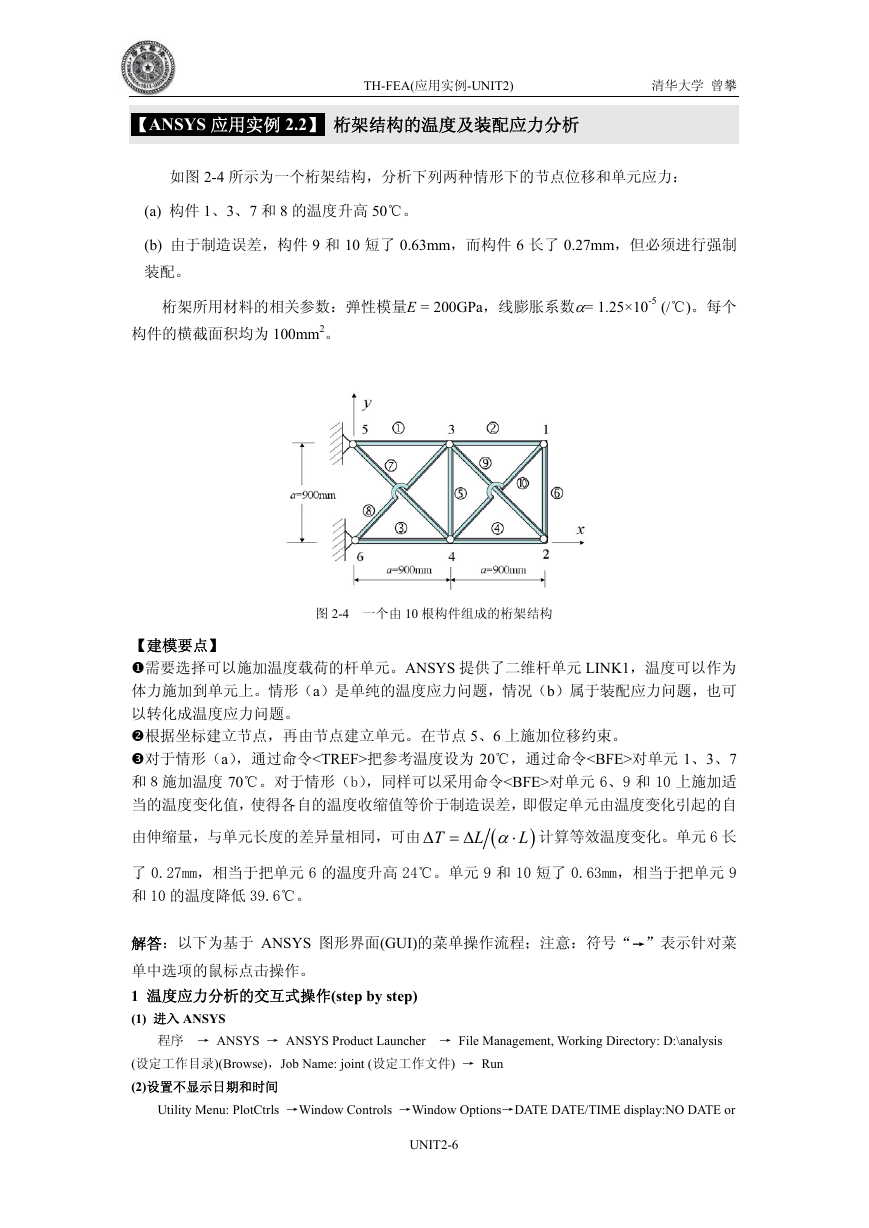
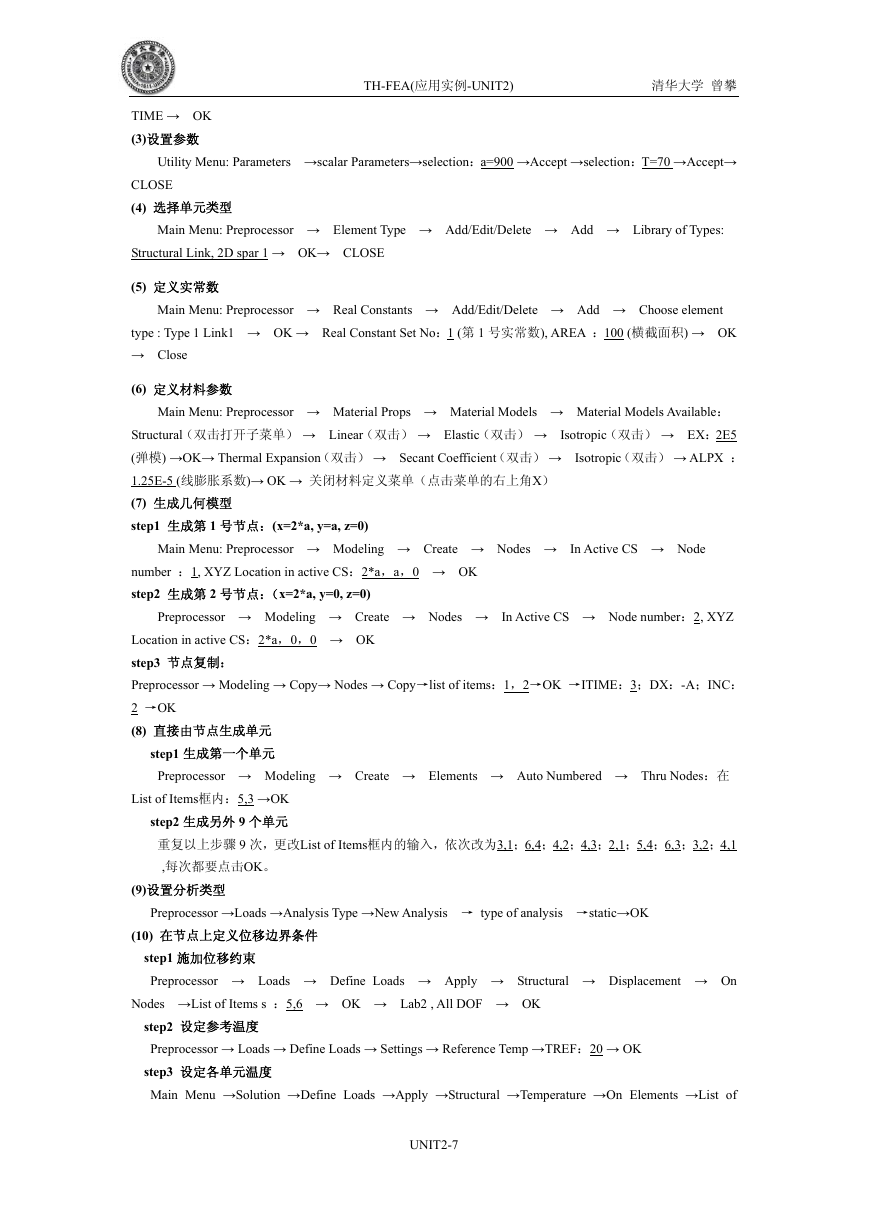
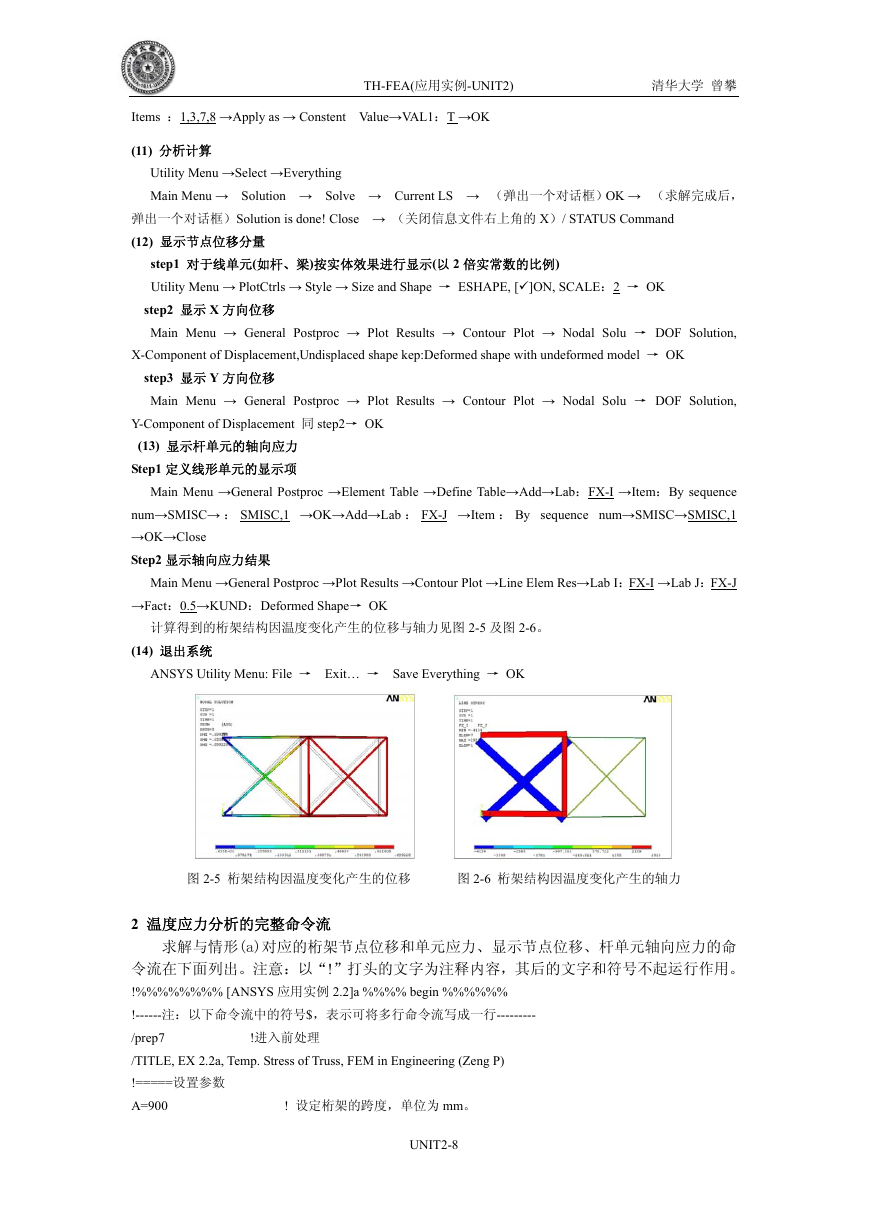
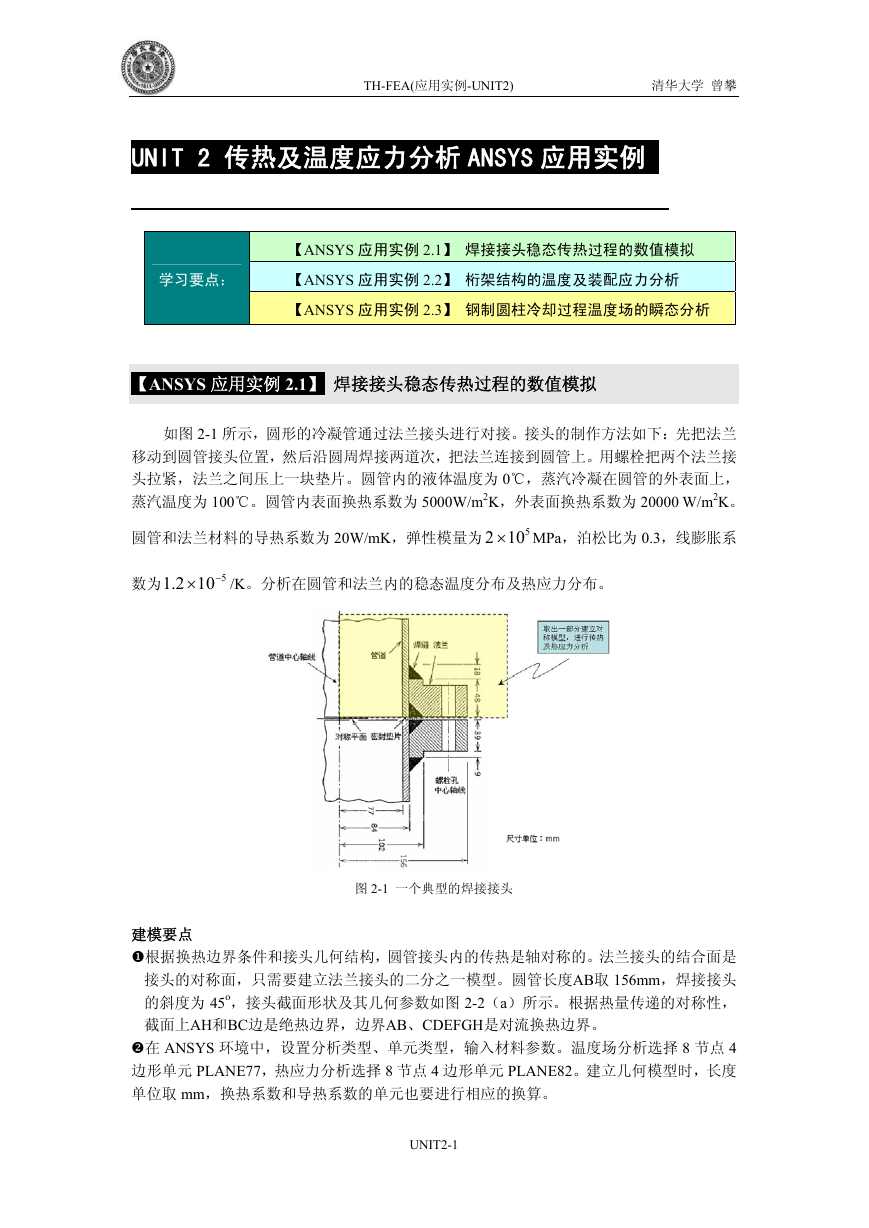
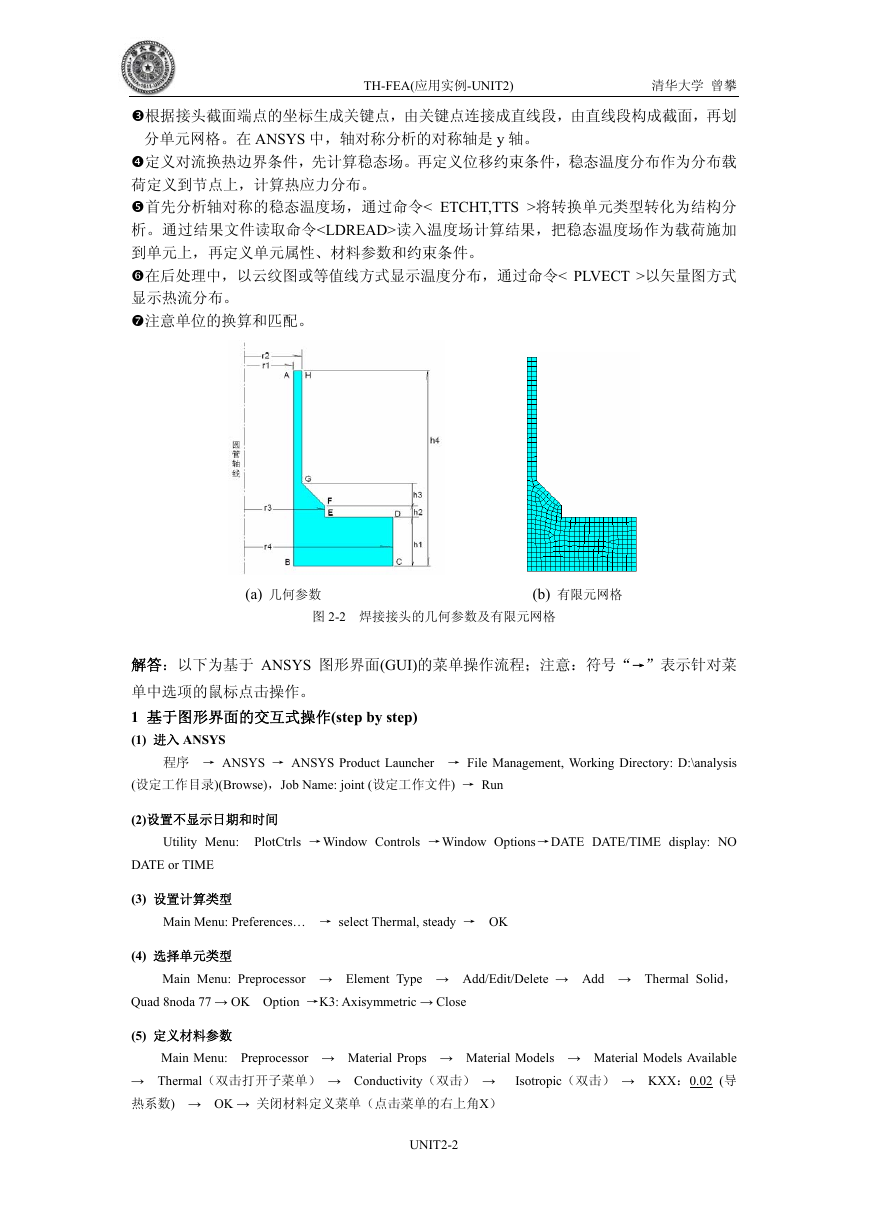
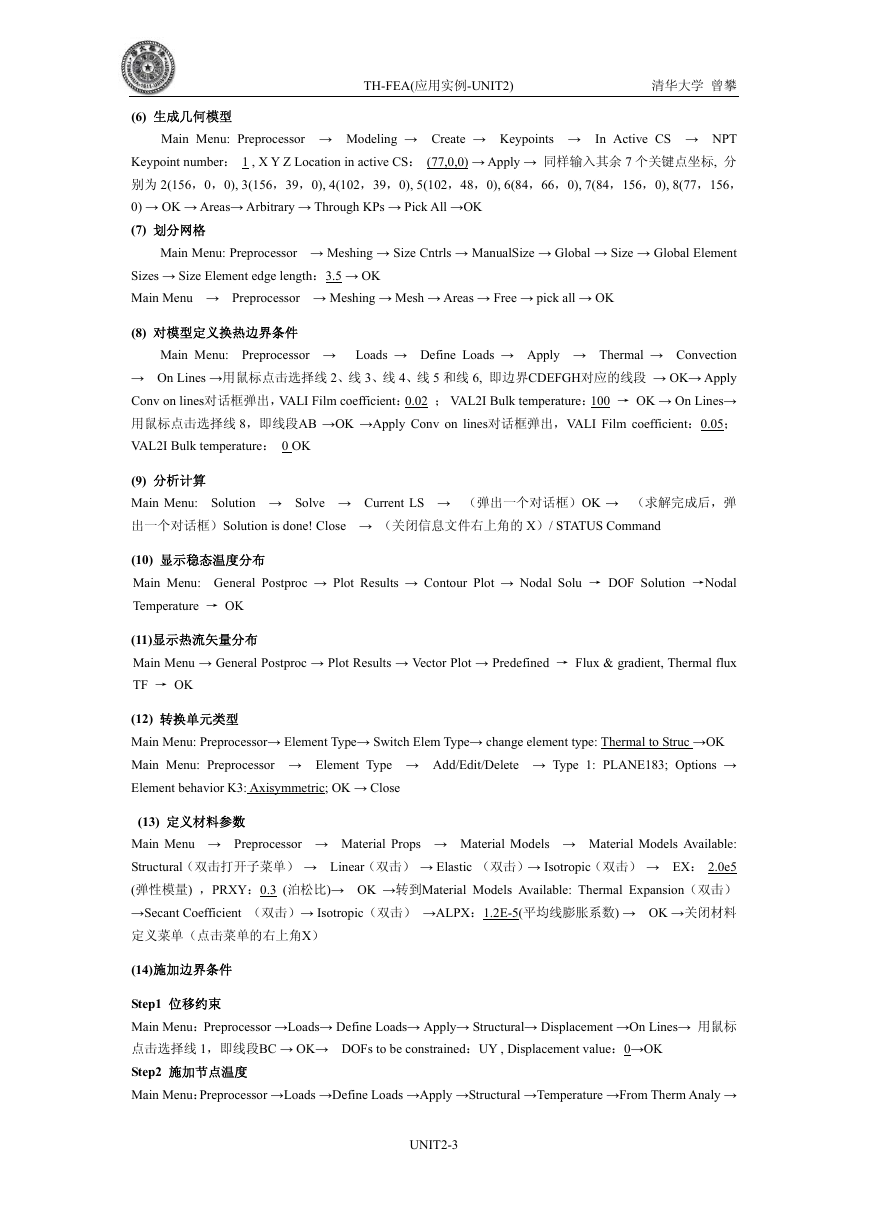
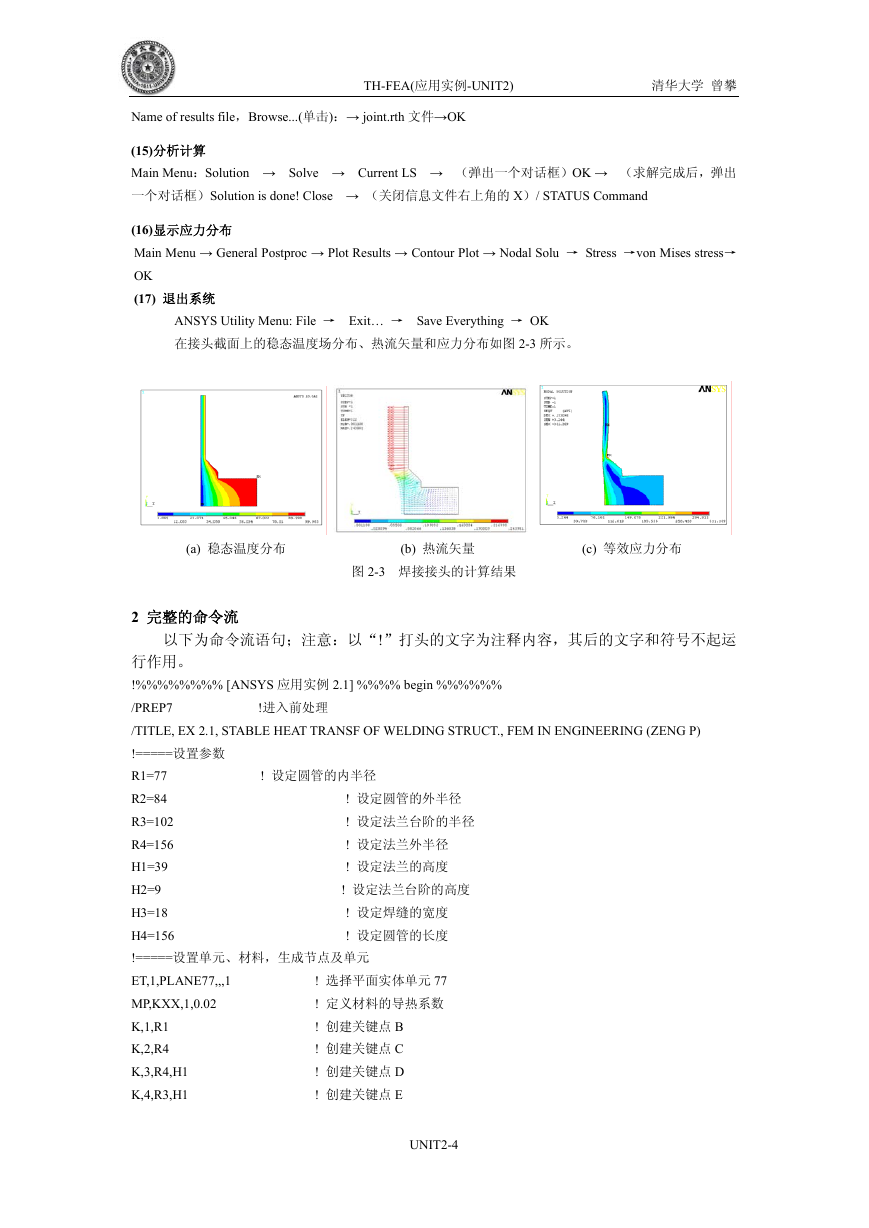

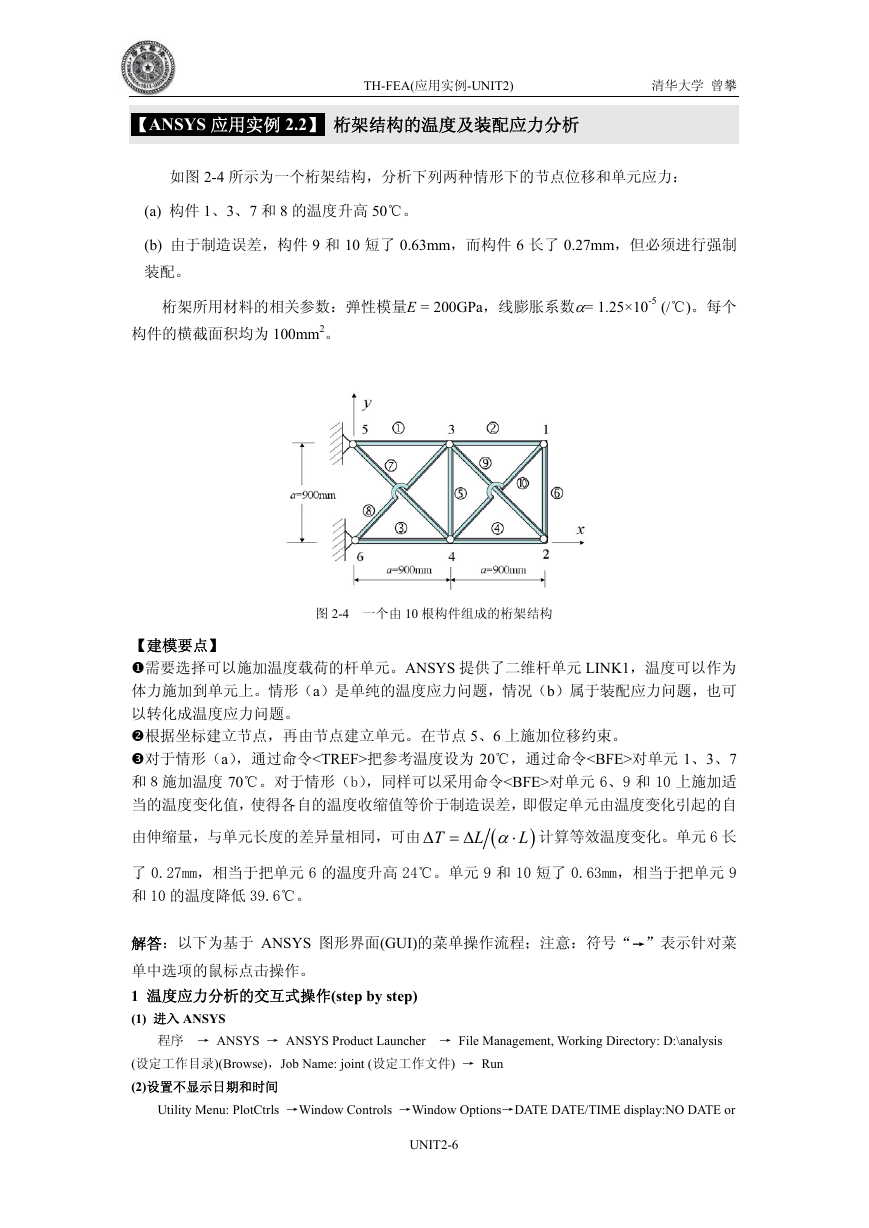
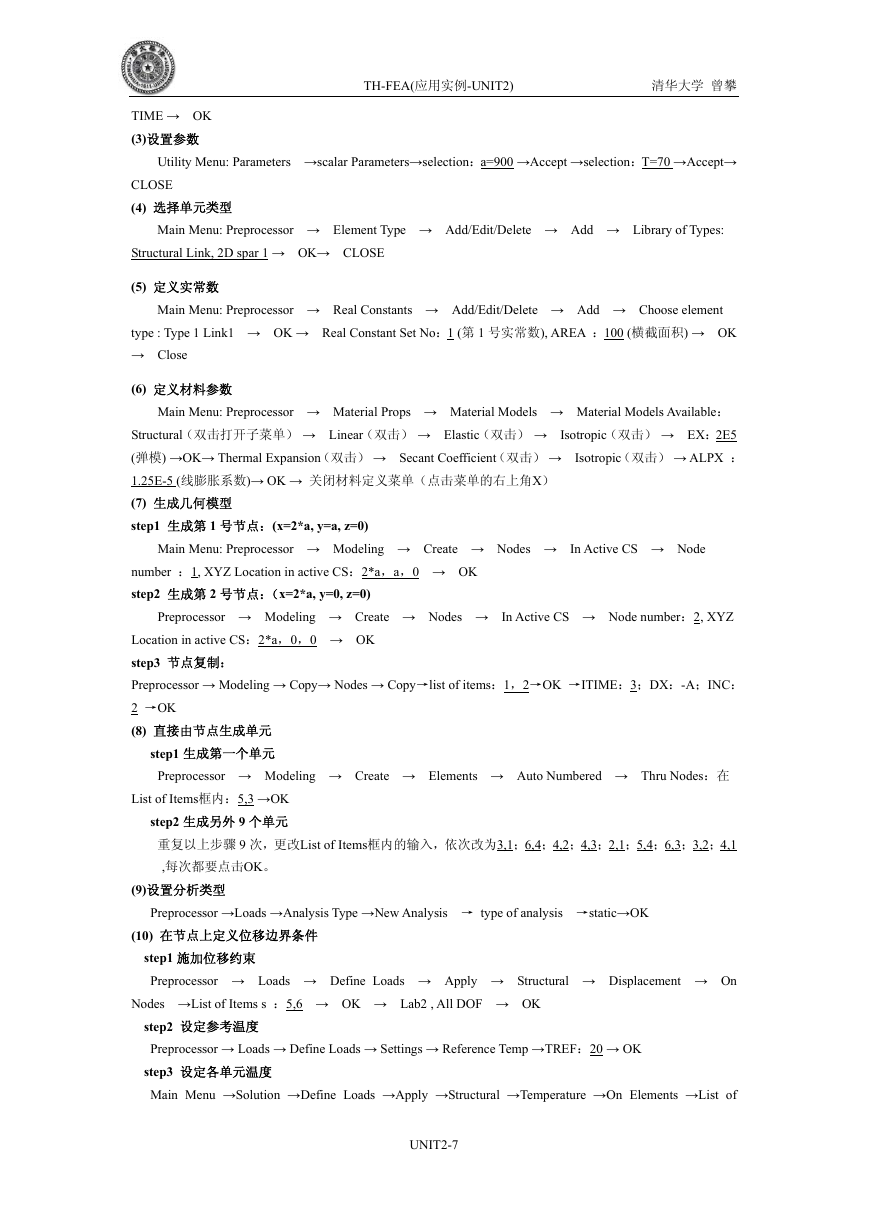
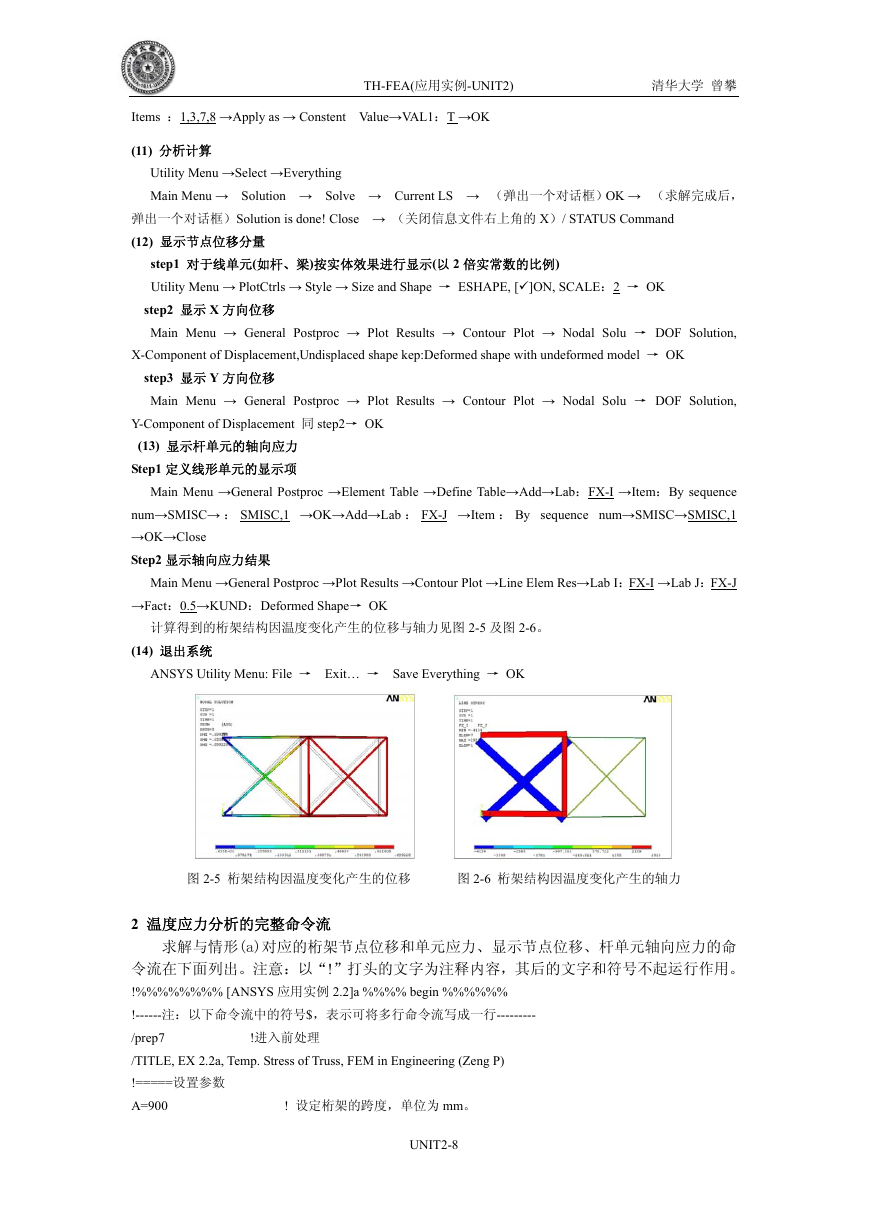
 2023年江西萍乡中考道德与法治真题及答案.doc
2023年江西萍乡中考道德与法治真题及答案.doc 2012年重庆南川中考生物真题及答案.doc
2012年重庆南川中考生物真题及答案.doc 2013年江西师范大学地理学综合及文艺理论基础考研真题.doc
2013年江西师范大学地理学综合及文艺理论基础考研真题.doc 2020年四川甘孜小升初语文真题及答案I卷.doc
2020年四川甘孜小升初语文真题及答案I卷.doc 2020年注册岩土工程师专业基础考试真题及答案.doc
2020年注册岩土工程师专业基础考试真题及答案.doc 2023-2024学年福建省厦门市九年级上学期数学月考试题及答案.doc
2023-2024学年福建省厦门市九年级上学期数学月考试题及答案.doc 2021-2022学年辽宁省沈阳市大东区九年级上学期语文期末试题及答案.doc
2021-2022学年辽宁省沈阳市大东区九年级上学期语文期末试题及答案.doc 2022-2023学年北京东城区初三第一学期物理期末试卷及答案.doc
2022-2023学年北京东城区初三第一学期物理期末试卷及答案.doc 2018上半年江西教师资格初中地理学科知识与教学能力真题及答案.doc
2018上半年江西教师资格初中地理学科知识与教学能力真题及答案.doc 2012年河北国家公务员申论考试真题及答案-省级.doc
2012年河北国家公务员申论考试真题及答案-省级.doc 2020-2021学年江苏省扬州市江都区邵樊片九年级上学期数学第一次质量检测试题及答案.doc
2020-2021学年江苏省扬州市江都区邵樊片九年级上学期数学第一次质量检测试题及答案.doc 2022下半年黑龙江教师资格证中学综合素质真题及答案.doc
2022下半年黑龙江教师资格证中学综合素质真题及答案.doc